Word2013中如何缩减一页后打印文档?
有时候打印文档,最后一页往往只有简单的几行,如果放在一张纸上打印的话很浪费纸张,那么,如何将文档自动缩页后再进行打印呢?下面给大家介绍Word2013中缩减一页后打印文档的具体操作方法,一起去看看吧。
方法/步骤:
1、启动Word2013,编辑一文档,打印预览效果如下图所示。
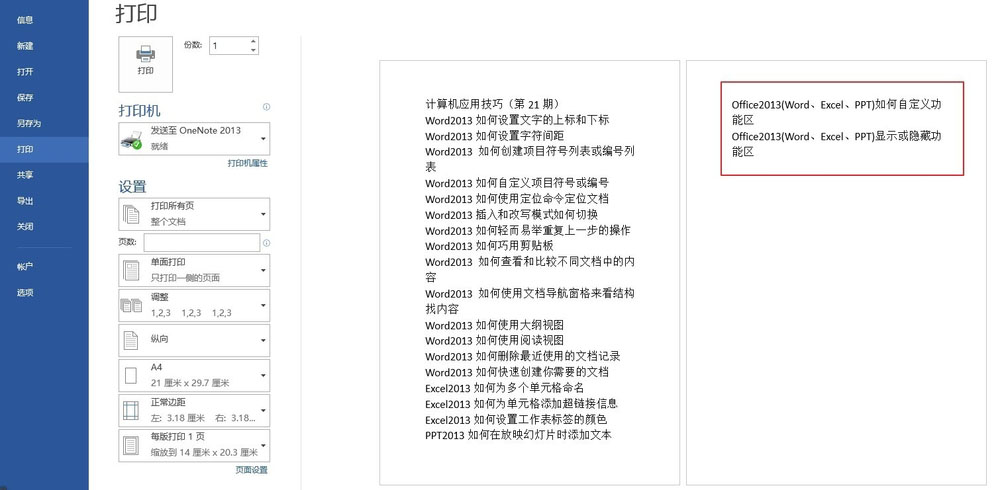
2、返回到Word文档编辑状态,在“视图”选项卡,单击“打印预览编辑模式”。
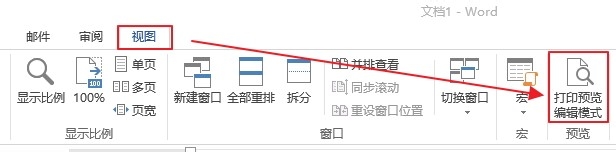
3、在“打印预览”选项中“预览”组单击“减少一页”。
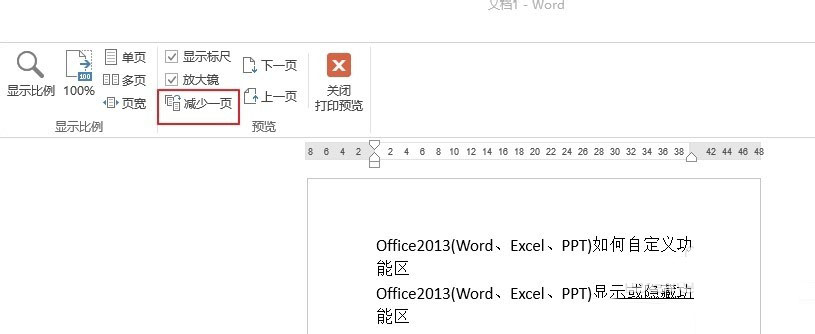
4、通过略微缩小文本大小和间距将文档缩减一页,效果如下图所示。
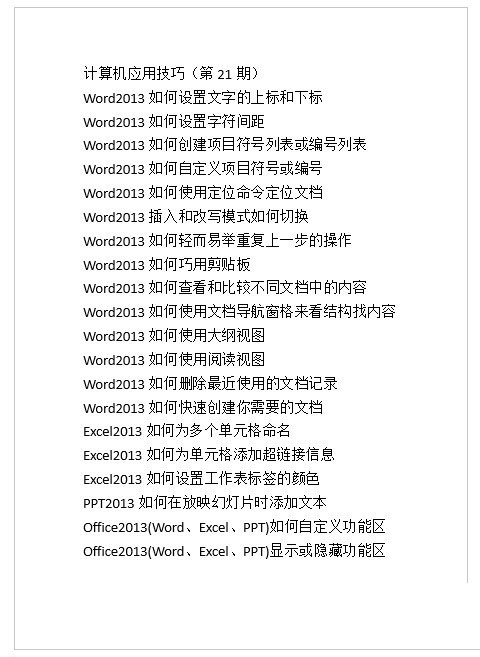
5、说明:如果你单击“减少一页”出现如下提示。

怎么才可以缩减一页呢?
我们可以通过调整文本大小或间距来将文本缩减到一页哦。
文本大小:调整字号大小即可。
文本间距:选中文本,然后右击,选择“段落”,打开“段落”对话框(如下图所示),调整“间距”即可。
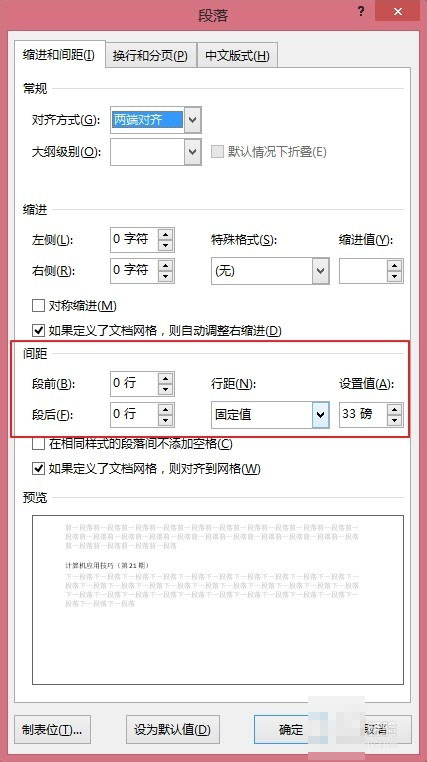
教程结束,以上就是关于Word2013中如何缩减一页后打印文档?的方法步骤,希望对大家有所帮助!更多精彩,尽在网站!
推荐系统
番茄花园 Windows 10 极速企业版 版本1903 2022年7月(32位) ISO镜像快速下载
语言:中文版系统大小:3.98GB系统类型:Win10番茄花园 Windows 10 32位极速企业版 v2022年7月 一、系统主要特点: 使用微软Win10正式发布的企业TLSB版制作; 安装过程全自动无人值守,无需输入序列号,全自动设置; 安装完成后使用Administrator账户直接登录系统,无需手动设置账号。 安装过程中自动激活
新萝卜家园电脑城专用系统 Windows10 x86 企业版 版本1507 2022年7月(32位) ISO镜像高速下载
语言:中文版系统大小:3.98GB系统类型:Win10新萝卜家园电脑城专用系统 Windows10 x86企业版 2022年7月 一、系统主要特点: 使用微软Win10正式发布的企业TLSB版制作; 安装过程全自动无人值守,无需输入序列号,全自动设置; 安装完成后使用Administrator账户直接登录系统,无需手动设置账号。 安装过程
笔记本&台式机专用系统 Windows10 企业版 版本1903 2022年7月(32位) ISO镜像快速下载
语言:中文版系统大小:3.98GB系统类型:Win10笔记本台式机专用系统 Windows 10 32位企业版 v2022年7月 一、系统主要特点: 使用微软Win10正式发布的企业TLSB版制作; 安装过程全自动无人值守,无需输入序列号,全自动设置; 安装完成后使用Administrator账户直接登录系统,无需手动设置账号。 安装过
笔记本&台式机专用系统 Windows10 企业版 版本1903 2022年7月(64位) 提供下载
语言:中文版系统大小:3.98GB系统类型:Win10笔记本台式机专用系统 Windows10 64专业版 v2022年7月 一、系统主要特点: 使用微软Win10正式发布的专业版制作; 安装过程全自动无人值守,无需输入序列号,全自动设置; 安装完成后使用Administrator账户直接登录系统,无需手动设置账号。 安装过程中自动
雨林木风 Windows10 x64 企业装机版 版本1903 2022年7月(64位) ISO镜像高速下载
语言:中文版系统大小:3.98GB系统类型:Win10新雨林木风 Windows10 x64 企业装机版 2022年7月 一、系统主要特点: 使用微软Win10正式发布的企业TLSB版制作; 安装过程全自动无人值守,无需输入序列号,全自动设置; 安装完成后使用Administrator账户直接登录系统,无需手动设置账号。 安装过程中自动激活
深度技术 Windows 10 x64 企业版 电脑城装机版 版本1903 2022年7月(64位) 高速下载
语言:中文版系统大小:3.98GB系统类型:Win10深度技术 Windows 10 x64 企业TLSB 电脑城装机版2022年7月 一、系统主要特点: 使用微软Win10正式发布的企业TLSB版制作; 安装过程全自动无人值守,无需输入序列号,全自动设置; 安装完成后使用Administrator账户直接登录系统,无需手动设置账号。 安装过程
电脑公司 装机专用系统Windows10 x64 企业版2022年7月(64位) ISO镜像高速下载
语言:中文版系统大小:3.98GB系统类型:Win10电脑公司 装机专用系统 Windows10 x64 企业TLSB版2022年7月一、系统主要特点: 使用微软Win10正式发布的企业TLSB版制作; 安装过程全自动无人值守,无需输入序列号,全自动设置; 安装完成后使用Administrator账户直接登录系统,无需手动设置账号。 安装过
新雨林木风 Windows10 x86 企业装机版2022年7月(32位) ISO镜像高速下载
语言:中文版系统大小:3.15GB系统类型:Win10新雨林木风 Windows10 x86 专业版 2022年7月 一、系统主要特点: 使用微软Win10正式发布的专业版制作; 安装过程全自动无人值守,无需输入序列号,全自动设置; 安装完成后使用Administrator账户直接登录系统,无需手动设置账号。 安装过程中自动激活系统,无
相关文章
- 小型软件的通用界面设计制作指南
- 教你如何使用C4D制作透明的玻璃材质水晶球教程
- 斗鱼直播怎么设标签?斗鱼直播设置标签方法
- 迅雷会员腾讯文学合作活动 开通2个月送3个月 等于半价开
- 视频软件优酷客户端有时候打不开该怎么办
- 春运你抢到票了没? 360抢票王的安装使用
- Word如何跳过第一页编排页码
- Excel2016图表底部怎么添加数据表格?
- 快剪辑app如何为视频添加字幕?快剪辑app为视频添加字幕的方法
- Excel2010如何创建一个数据透视表处理数据
- 影音先锋看片下载速度很慢甚至长时间呈现0下载量的解决方法
- GOM Player如何制作gif动态图片?GOM Player创建gif动画教程
- 百度外卖怎么评价?百度外卖订单添加评价的教程
- CrossOver Mac版如何使用?CrossOver使用教程
热门系统
- 1华硕笔记本&台式机专用系统 GhostWin7 32位正式旗舰版2018年8月(32位)ISO镜像下载
- 2雨林木风 Ghost Win7 SP1 装机版 2020年4月(32位) 提供下载
- 3深度技术 Windows 10 x86 企业版 电脑城装机版2018年10月(32位) ISO镜像免费下载
- 4电脑公司 装机专用系统Windows10 x86喜迎国庆 企业版2020年10月(32位) ISO镜像快速下载
- 5深度技术 Windows 10 x86 企业版 六一节 电脑城装机版 版本1903 2022年6月(32位) ISO镜像免费下载
- 6深度技术 Windows 10 x64 企业版 电脑城装机版2021年1月(64位) 高速下载
- 7新萝卜家园电脑城专用系统 Windows10 x64 企业版2019年10月(64位) ISO镜像免费下载
- 8新萝卜家园 GhostWin7 SP1 最新电脑城极速装机版2018年8月(32位)ISO镜像下载
- 9电脑公司Ghost Win8.1 x32 精选纯净版2022年5月(免激活) ISO镜像高速下载
- 10新萝卜家园Ghost Win8.1 X32 最新纯净版2018年05(自动激活) ISO镜像免费下载
热门文章
常用系统
- 1新萝卜家园Ghost Win8.1 X64位 纯净版2022年1月(自动激活) ISO镜像高费下载
- 2电脑公司Ghost Win7 x64 Sp1元旦特别 装机万能版2020年1月(64位) ISO镜像免费下载
- 3番茄花园 Windows 10 新春特别 极速企业版 版本1903 2022年2月(32位) ISO镜像快速下载
- 4笔记本&台式机专用系统 Windows10 新春特别 企业版 2020年2月(64位) 提供下载
- 5雨林木风Ghost Win7 x64 SP1 极速装机版2020年5月(64位) 高速下载
- 6笔记本&台式机专用系统 Windows10 企业版 版本1903 2021年12月(32位) ISO镜像快速下载
- 7番茄花园Ghost Win8.1 (X32) 纯净版2022年7月(免激活) ISO镜像免费下载
- 8新萝卜家园 Ghost XP SP3系统 电脑城极速纯净版 2020年4月 ISO镜像高速下载
- 9笔记本系统Ghost Win8.1 (32位) 极速纯净版2021年4月(免激活) ISO镜像高速下载
- 10新萝卜家园 Ghost Win7 x64 SP1 极速版2022年2月(64位) 高速下载























